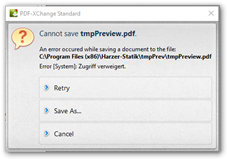Aktuelle Infos und Problembehebungen
Auf dieser Seite erhalten Sie aktuelle Informationen zu Ihrer Harzer-Statik-Software. Hinweise zu bekannten Problemen, Virenwarnungen etc.
Durch Klick auf die jeweilige Überschrift gelangen Sie zur Problemlösung.
Fehler / Probleme mit dem aktuellen Update Version 25/03.1
„Nach dem Update ist vor dem Patch.“
Wie bei jeder Weiterentwicklung können sich leider auch in unserem aktuellen Update wieder einige kleinere und größere Fehler eingeschlichen haben. Wir arbeiten mit Hochdruck daran, diese so schnell wie möglich zu beheben.
Mit jeder Fehlerkorrektur wird das Gesamtpaket auf unserem Server aktualisiert. Wenn Sie also ein Problem bei der Anwendung der aktuellen Version haben, laden Sie bitte zunächst erneut das vollständige Installationspaket über den Link herunter, den Sie von uns erhalten haben.
Sollte das Problem weiterhin bestehen, schreiben Sie uns bitte eine E-Mail mit einer möglichst genauen Beschreibung des Fehlers – idealerweise mit Screenshot oder Projektdaten. Wir sehen uns das dann umgehend an.
1. Nach einem Update von ISBCAD laufen Teile der Harzer-Statik nicht mehr korrekt.
Das Problem:
Die Probleme können vielseitig sein. Drucken oder RTF-Vorschau funktionieren nicht oder es wird ein Installationsprogramm von ISBCAD für ein Update gestartet.
Die Lösung:
Zunächst: Die Ursache ist nicht die Harzer-Software selbst, sondern es liegt an der ISBCAD-Installationsroutine bzw. einer fehlerhaften/inkompletten Aktualisierung. Nach einer vollständigen Neuinstallation von ISBCAD funktionierte anschließend auch der Druck aus der Harzer-Software wieder.
Bitte testen Sie daher folgendes Vorgehen:
- PC einmal neu starten.
- ISBCAD vollständig deinstallieren.
- Danach den ISBCAD-Programmordner manuell löschen (falls er nach der Deinstallation noch vorhanden ist).
- ISBCAD anschließend erneut installieren (vollständiges Setup).
Damit sollte das Problem bereits behoben sein. Falls es danach weiterhin hakt, könnte es helfen, unser Gesamtpaket auch noch einmal neu drüber zu installieren.
2. Verschiedene Programme lassen sich nicht mehr aus dem Startprogramm heraus starten.
Das Problem:
Es können manche Programme nicht mehr per Klick auf den entsprechenden Button im Startprogramm geöffnet werden. Das betrifft u. a. das Geländerprogramm und die Treppenwange etc.
Die Lösung:
Wenn sich verschiedene Programme nicht öffnen lassen, liegt das an einem Bug in Ihrer Windows-Version. Dieser wurde allerdings auch bereits seitens Microsoft behoben. Bitte überprüfen Sie einmal Ihr Windows-Update (ggf. auch optionale Updates). Hier müsste mind. ein Update zur Verfügung stehen. Führen Sie dieses aus und starten Sie Ihren Rechner einmal neu. Danach lassen sich die Programme auch wieder starten.
3. Hardlock (Dongle) wird bei einigen Programmen nicht erkannt (MAC-Rechner + Parallels / MS-Surface).
Das Problem:
Es können einige Programme nicht mehr gestartet werden, es erfolgt ein Abbruch mit der Meldung, dass der Hardlock nicht gefunden wurde.
Die Lösung:
Das Problem tritt nur bei Prozessoren mit der Architektur ARM64 auf. Diese wird u. a. bei MAC-Rechnern und auf Microsoft-Surface Laptop verwendet . Eine Lösung kann von uns leider nicht angeboten werden, das Problem liegt bei den Endgeräten. Grundsätzlich gilt aber auch: Unsere Software wird auf und für Microsoft Windows-PC's entwickelt. Am Endgerät ist zudem ein USB-A Steckplatz für den Dongle erforderlich. Eine Überprüfung der Funktionsfähigkeit auf MAC-Rechnern ist nicht vorgesehen.
4. Meldung beim Versuch den Download zu installieren:
Das Problem:
Beim Versuch, den Download der Harzer-Statik zu installieren wird folgendes Fenster geöffnet:
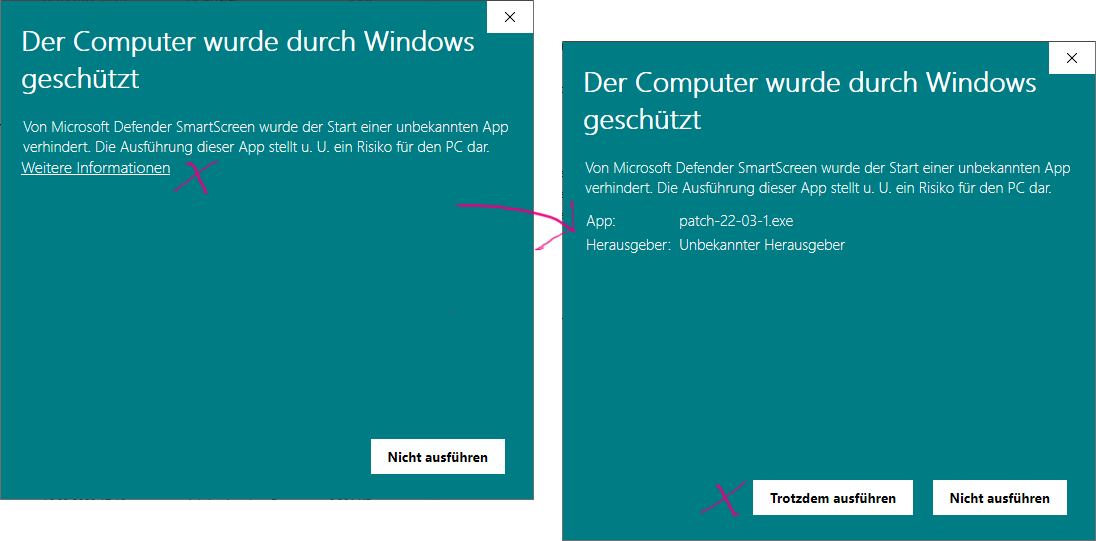
Hierbei handelt es sich um eine allgemeine Warnung von Windows, die lediglich darauf zurückzuführen ist, dass wir als "unbekannter Hersteller" gelten. Sie können ohne Bedenken auf "Weitere Informationen" klicken, um dann "Trotzdem ausführen" zu wählen. Natürlich wird die Installation auch eine Veränderung an Ihrem PC vornehmen; nämlich die, dass danach eine aktuelle Version der Harzer-Statik-Software auf Ihrem PC installiert sein wird. Unsere Downloads sind selbstvertständlich virenfrei, wenn sie von unserem Server geladen werden.
5. Fehlermeldung beim Starten des Projekt-Explorers:
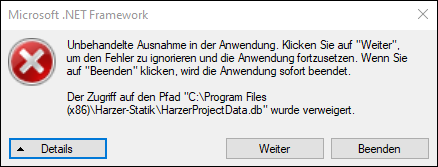 Die Ursache:
Die Ursache:
Sie haben unsere Software im Verzeichnis "C:\Programme (x86)\..." installiert. Dies führt dazu, dass Microsoft Ihre Rechte derart einschränkt, dass die Organisation der Projekte nicht mehr möglich ist.
Die Lösung:
Leider kommen Sie mit der aktuellen Version nicht umhin, die Software an einem anderen Ort zu speichern. „C:\Programme…“ ist leider aufgrund der (katastrophalen) Benutzerkontensteuerung von Microsoft keine Option mehr.
6. Bei Problemen mit dem Projekt-Explorer, wenn die Software unter
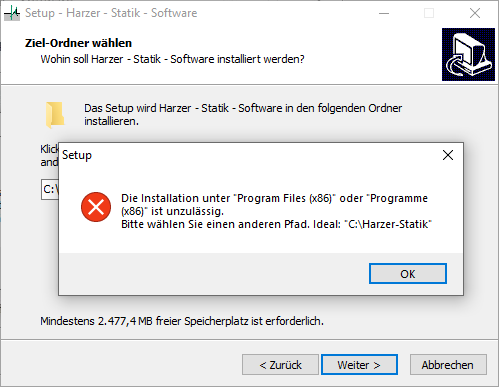 Windows macht leider in letzter Zeit immer mehr Probleme mit der Benutzerkontensteuerung (entzogene Schreibrechte etc. ...), was auch zu zahlreichen Problemen beim neuen Projekt-Explorer führen kann. Diese sind je nach Rechner sehr unterschiedlich. Aus diesem Grund geben wir aktuell nur noch den Tipp, die Software grundsätzlich woanders zu installieren, was bisher immer erfolgreich war.
Windows macht leider in letzter Zeit immer mehr Probleme mit der Benutzerkontensteuerung (entzogene Schreibrechte etc. ...), was auch zu zahlreichen Problemen beim neuen Projekt-Explorer führen kann. Diese sind je nach Rechner sehr unterschiedlich. Aus diesem Grund geben wir aktuell nur noch den Tipp, die Software grundsätzlich woanders zu installieren, was bisher immer erfolgreich war.
Folgende Schritte müssen eingeleitet werden, um das Problem dauerhaft in den Griff zu bekommen:
- 1. Installieren Sie die Software ganz neu unter C:\Harzer-Statik.
- 2. Kopieren Sie alle Dateien mit der Endung *.dat aus Ihrem alten Harzer-Verzeichnis in das Verzeichnis der neuen Installation.
- 3. Schauen Sie nun nach, ob Microsoft solche dat-Dateien in Ihren Benutzer-Bereich ausgelagert hat und kopieren Sie diese Dateien ebenfalls in Ihr neues Harzer-Verzeichnis.
- 4. Installieren Sie die Software noch einmal komplett drüber (gleicher Pfad: C:\Harzer-Statik).
Sollten Sie mit Schritt 3 nicht viel anfangen können, hier eine Erklärung dazu:
In vielen Fällen ist es so, dass Microsoft die für uns wichtigen *.dat-Dateien auslagert. Diese Dateien werden dann woanders gespeichert, also nicht da, wo sie eigentlich hingehören. Das ist dann der Fall, wenn im Hauptverzeichnis keine Schreibrechte vorliegen. Bitte schauen Sie dann einmal in diesem Pfad:
C:\Benutzer\NameDesBenutzers\AppData\Local\VirtualStore\Program Files\Harzer-Statik\
… oder
C:\Benutzer\NameDesBenutzers\AppData\Local\VirtualStore\Program Files (x86)\Harzer-Statik\
Da könnten dann auch die aktuellen DAT-Dateien gespeichert sein, die z. B. auch Ihre Projektliste organisieren. Die können Sie komplett kopieren und in der neuen Installation speichern. Dann wie beschrieben, noch einmal komplett drüber installieren.
Danach sollte alles problemlos laufen.
7. Ein Programm wird nicht gestartet, wenn ich im Startprogramm auf den entsprechenden Button klicke - es passiert nichts.
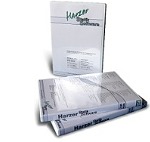 Lösung:
Lösung:
Sehr wahrscheinlich hat Ihr Virenscanner zugeschlagen. Bitte überprüfen Sie, ob dies der Fall ist und das entsprechende Programm in Quarantäne geschoben wurde. In diesem Fall müssen Sie es wiederherstellen und meist auch in Ihrem Virenprogramm als Ausnahme deklarieren. Aktuell passiert dies häufig mit dem Projektmanager und speziell gerne bei McAfee. Es handelt sich um eine Fehleinschätzung, die Programme sind frei von Viren und Trojanern.
8. Die Programme drucken nicht. Die Vorschau funktioniert nicht.
Lösung:
Zunächst ist es sehr wichtig, dass Sie mit der jeweils aktuellen Version arbeiten. Ist dies nicht der Fall beschreiben Sie Ihr Problem unserem Support genauer.
Mit der seit Version 19/11.1 eingeführten Druckvorschau hat sich einiges beim Druckvorgang geändert. So ist es erforderlich, dass Sie als Anwender dort, wo Sie Ihre Projekte speichern alle Lese- und Schreibrechte haben. Hier liegt meist das Problem bei Ihnen am Rechner. Microsoft erlaubt Ihnen gewisse Handlungen in einigen Verzeichnissen nicht. Dann und dadurch kommt es zu verschiedenen Fehlermeldungen. Sie können dies umgehen, indem Sie Ihre Projekte nicht in einem Verzeichnis speichern, welches aus Microsoft-Sicht ausschließlich für die Installation von Software vorgesehen ist. Das sind eigentlich alle Ordner, die so anfangen: C:\Program…
Speichern Sie dort nicht Ihre Projekte bzw. Ihre Positionen. Legen Sie stattdessen außerhalb Ihre Projektstruktur an. Das könnte z. B. so aussehen: C:\Projekte\2020\Müller\Statik…
Damit sollte Ihr Problem behoben sein. Bitte überprüfen Sie das einmal, indem Sie auf diese Weise ein Testprojekt anlegen.
Weitere Anmerkung: Die Software läuft nicht mehr unter Windows XP. Hier steigt das Programm spätestens beim Drucken aus.
9. Der Link zum Download der Software funktioniert bei mir nicht.
Sie haben von uns einen Link zum Download der Software bekommen. Beim Versuch, die ZIP-Datei herunterzuladen, erscheint folgende, oder ähnliche, Fehlermeldung:
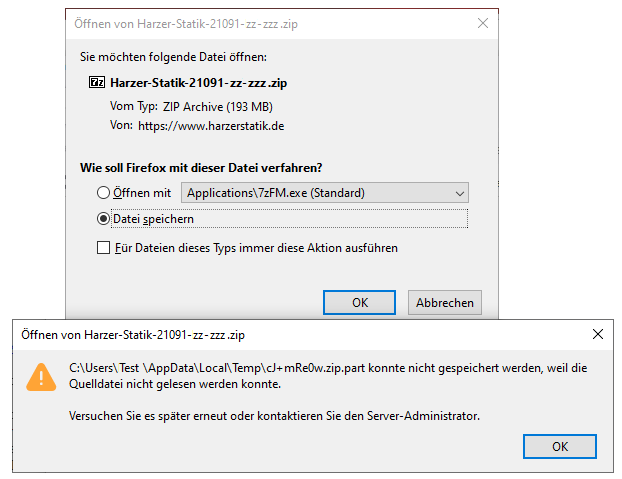
Das Problem tritt meist in Verbindung mit dem Browser Firefox auf.
Lösung:
Um den Fehler „Quelldatei konnte nicht gelesen werden“ zu beheben, ist es empfehlenswert, den Browser (Firefox) zurückzusetzen. Dazu sind folgende Schritte erforderlich:
- Öffnen Sie Ihren Browser.
- Geben Sie about:support in die Adressleiste ein und klicken Sie auf Enter. Folgender Tab wird geladen, in der Sie dann auf den Button "Firefox bereinigen..." klicken:
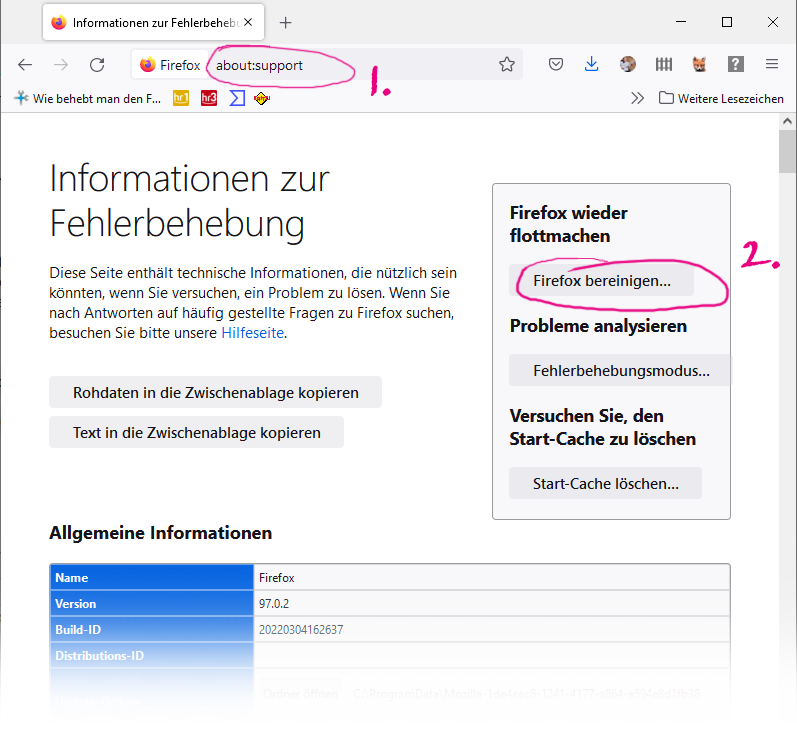
- im darauf folgenden Infofenster dann zur Bestätigung wieder den Button "Firefox bereinigen..." klicken.
- Danach sollte der Download funktionieren und Sie können die Software installieren.